win11系统硬盘读写速度很慢解决教程分享
2023-01-11 13:15:01
自从微软推出win11系统之后就有很多用户升级使用,不过有一部分用户在使用的时候发现自己的硬盘读写速度非常慢,用户不知道怎么解决,为此非常苦恼,那么win11系统硬盘读写速度很慢如何解决呢?今天u启动u盘装系统为大家分享win11系统硬盘读写速度很慢的解决教程。
Win11硬盘读写速度很慢的解决方法:
1、很多win11用户都遇到了硬盘读写慢的问题。
2、实际表现在文件、软件打开速度慢,开机速度慢等。
3、目前,微软已经承认了win11存在一个导致硬盘读写变慢的bug。
4、并且这个bug会导致几乎所有硬盘,包括机械硬盘、固态硬盘等都会受影响。
5、据了解,这个bug可能是由于NTFS USN Journal导致的,我们可以尝试将他关闭来解决。
6、首先,打开搜索框,在其中搜索“cmd”。如图所示:
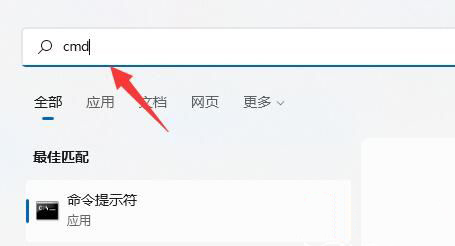
7、然后选择“以管理员身份运行”命令提示符。如图所示:
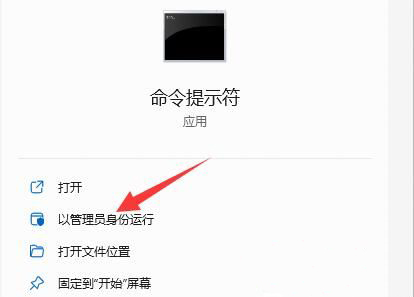
8、再输入“fsutil usn”回车以查看usn命令。如图所示:
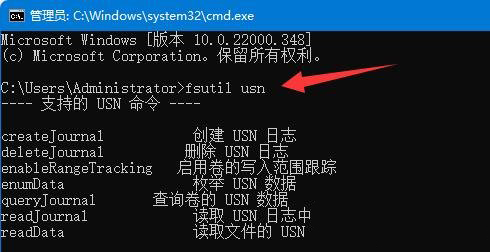
9、最后输入“deletejournal”回车删除usn日志即可。如图所示:
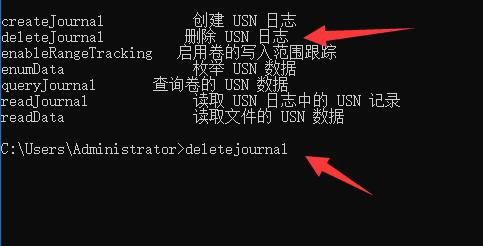
如果删除NTFS USN Journal无效,那么只能等待微软推出修复补丁来修复这个bug了。
关于win11系统硬盘读写速度很慢的解决教程就为用户们详细介绍到这里了,如果用户们使用电脑的时候遇到了相同的情况,可以参考以上方法步骤进行操作哦,希望本篇教程对大家有所帮助,更多精彩教程请关注u启动官方网站。
原文链接:http://upan.9meijia.com/wtjd/15287.html
电脑系统崩溃了如何重装系统?常用的电脑重装系统的方法,一个是本地重装系统,另一个是用光盘或...
- [2023-01-11]神舟战神Z9-CU笔记本怎么通过bios设置u盘启动
- [2023-01-11]微星神枪手 15限量版笔记本怎么进入bios设置u盘启
- [2023-01-10]戴尔灵越13 Pro 2022版笔记本重装win11系统教程
- [2023-01-10]惠普 光影精灵6笔记本使用u启动u盘重装win7系统教
- [2023-01-09]啥都没有怎么重装系统
- [2023-01-09]惠普 战X 15 锐龙版笔记本如何进入bios设置u盘启动
- [2023-01-09]东芝 Tecra C50-C笔记本使用u启动u盘重装win10系统教
U盘工具下载推荐
更多>>-
 windows系统安装工具
[2022-09-01]
windows系统安装工具
[2022-09-01]
-
 纯净版u盘启动盘制作工具
[2022-09-01]
纯净版u盘启动盘制作工具
[2022-09-01]
-
 win7系统重装软件
[2022-04-27]
win7系统重装软件
[2022-04-27]
-
 怎样用u盘做u启动系统盘
[2022-02-22]
怎样用u盘做u启动系统盘
[2022-02-22]
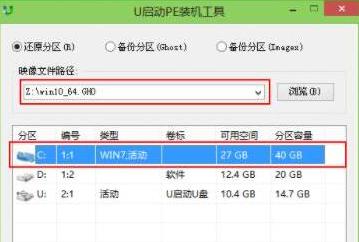 新手如何重装win10系统
新手如何重装win10系统
 电脑系统崩溃了如何重装系统
电脑系统崩溃了如何重装系统
 win7pe启动盘制作软件
win7pe启动盘制作软件
 u启动win 8pe系统维护工具箱_6.3免费
u启动win 8pe系统维护工具箱_6.3免费
 神舟战神Z9-CU笔记本怎么通过bio
神舟战神Z9-CU笔记本怎么通过bio
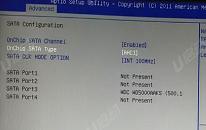 微星神枪手 15限量版笔记本怎么进
微星神枪手 15限量版笔记本怎么进
 win10怎么安装视频教学
win10怎么安装视频教学
 u启动u盘启动安装原版win8系统视频
u启动u盘启动安装原版win8系统视频
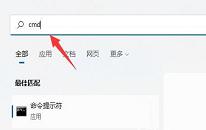 win11系统硬盘读写速度很慢解决教
win11系统硬盘读写速度很慢解决教
 一键ghost还原系统步骤图解
一键ghost还原系统步骤图解

 联想win8改win7bios设置方法
联想win8改win7bios设置方法
 技嘉uefi bios如何设置ahci模式
技嘉uefi bios如何设置ahci模式
 惠普电脑uefi不识别u盘怎么办
惠普电脑uefi不识别u盘怎么办
 win8改win7如何设置bios
win8改win7如何设置bios
 bios没有usb启动项如何是好
bios没有usb启动项如何是好
 详析bios设置显存操作过程
详析bios设置显存操作过程
 修改bios让电脑待机不死机
修改bios让电脑待机不死机